Manuale utente di Numbers per iPad
- Ciao
-
- Introduzione a Numbers
- Introduzione a immagini, grafici e altri oggetti
- Creare un foglio di calcolo
- Aprire i fogli di calcolo
- Evitare le modifiche accidentali
- Personalizzare i modelli
- Utilizzare i fogli
- Annullare o ripristinare le modifiche
- Salvare il foglio di calcolo
- Trovare un foglio di calcolo
- Eliminare un foglio di calcolo
- Stampare un foglio di calcolo
- Modificare lo sfondo del foglio
- Copiare testo e oggetti tra app
- Personalizzare la barra degli strumenti
- Nozioni di base sul touchscreen
- Utilizzare Apple Pencil con Numbers
-
-
- Aggiungere del testo alle tabelle
- Inserire dati utilizzando dei moduli
- Aggiungere oggetti alle celle
- Aggiungere informazioni azionarie
- Aggiungere una data, un'ora o una durata
- Riempire automaticamente le celle
- Copiare, spostare o eliminare il contenuto delle celle
- Creare un’istantanea di una tabella
- Mandare il testo a capo perché si adatti a una cella
- Evidenziare le celle
- Ordinare i dati in una tabella in ordine alfabetico o altro
- Filtrare i dati
-
-
- Inviare un foglio di calcolo
- Introduzione alle funzionalità di collaborazione
- Invitare altri utenti a collaborare
- Collaborare a un foglio di calcolo condiviso
- Visualizzare le attività più recenti in un foglio di calcolo condiviso
- Modificare le impostazioni di un foglio di calcolo condiviso
- Interrompere la condivisione di un foglio di calcolo
- Cartelle condivise e collaborazioni
- Usare Box per collaborare
- Copyright
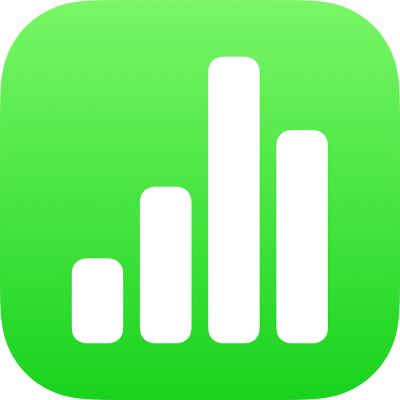
Inviare un foglio di calcolo in Numbers su iPad
Puoi inviare una copia del foglio di calcolo di tramite AirDrop, Mail, Messaggi o un altro servizio.
prima di inviarla a qualcuno, puoi proteggere il foglio di calcolo con una password, in modo da limitarne l'accesso e garantire un ulteriore livello di sicurezza.
Inviare la copia di un foglio di calcolo
Con il foglio di calcolo aperto, tocca Condividi
 nella barra laterale.
nella barra laterale.Tocca un'opzione di invio:
AirDrop: tocca un destinatario. Il destinatario deve accettare il file per poterlo ricevere.
Messaggi, Mail o un altro servizio: fornisci le informazioni richieste (ad esempio, un indirizzo email se stai inviando un'email) per inviare o pubblicare la copia.
Note: sotto “Salva in”, scegli una nota a cui allegare il foglio di calcolo (oppure tocca “Crea nuova nota”), quindi tocca Salva.
Tocca Altro per aggiungere un altro servizio alle opzioni (puoi configurare altri servizi in Impostazioni, accessibile dalla schermata Home del dispositivo).
In Numbers su iPhone o iPad, si apre il foglio di calcolo in vista lettura.
Puoi anche inviare una copia quando esporti in Excel o in un altro formato di file, come PDF, Excel, CSV e TSV. Tocca ![]() , quindi tocca Esporta.
, quindi tocca Esporta.